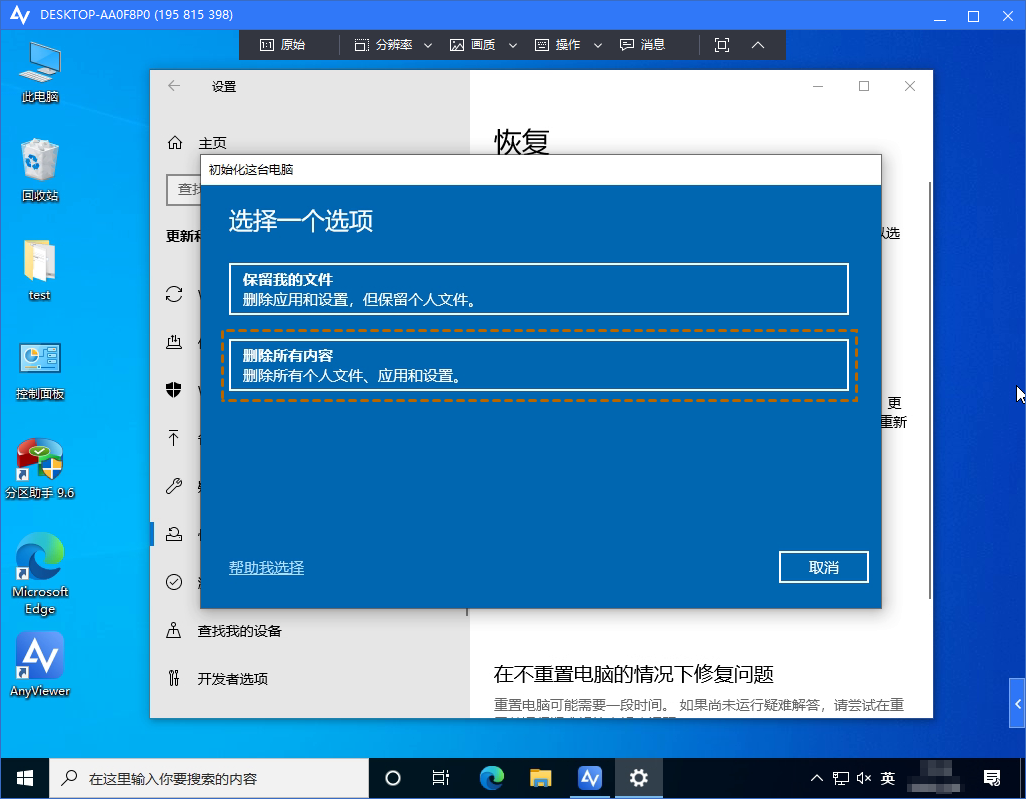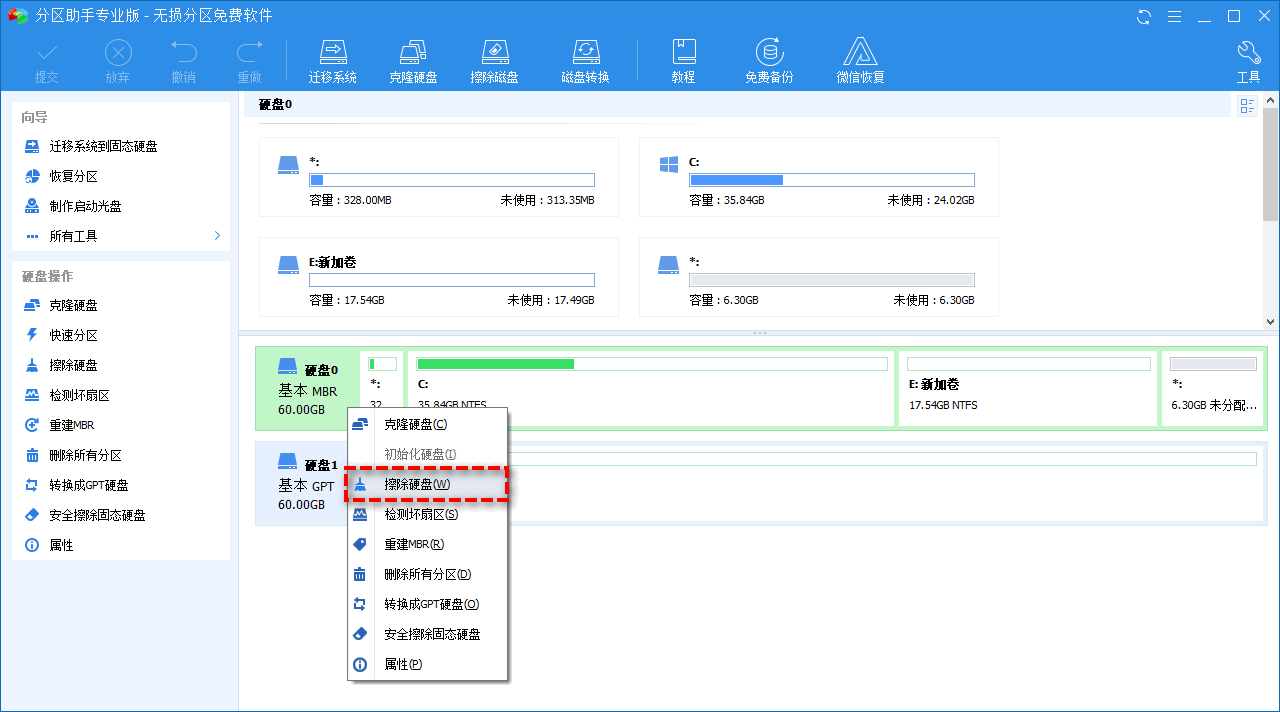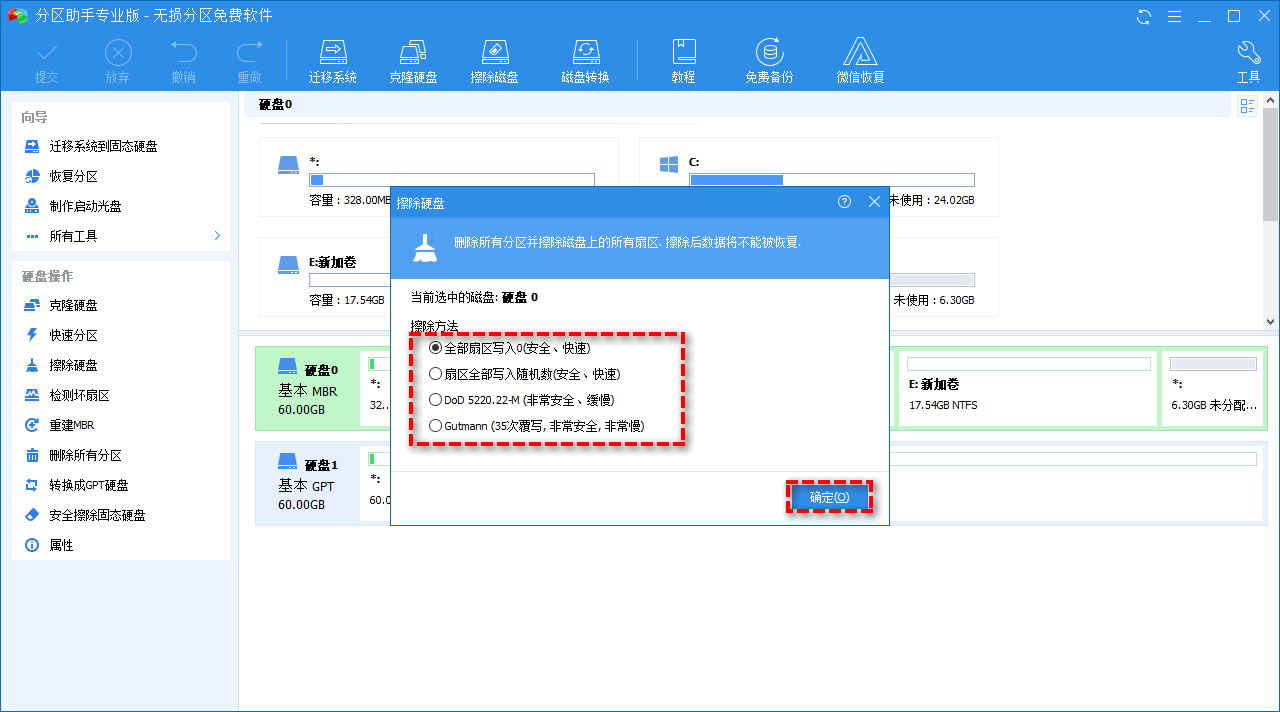怎么远程格式化电脑?两个步骤轻松实现!
怎么远程格式化电脑?您可以使用远程桌面软件先远程控制电脑,再远程格式化电脑。
如何远程格式化电脑?
“我有一台旧的电脑放在我父母家里,我打算将他送给朋友。但是电脑里有一些私人文件,我想将电脑格式化一遍,可是现在我又在外地回不去,我父母也不懂电脑。我想问下是否可以远程格式化电脑,这样可以减少一些不必要的麻烦。”
如果您不知道如何远程格式化电脑,您可以使用远程桌面软件进行格式化操作。远程桌面软件可以让您从随时随地的远程控制电脑,然后您就可以对远程电脑进行相关的操作。
通过AnyViewer远程格式化电脑
在这里我们将教您使用AnyViewer远程桌面软件来远程格式化别人电脑或者家里的电脑,整个过程分为两个步骤。首先,您需要将电脑远程连接到另一台电脑,其次,您就可以开始远程格式化电脑。
步骤一:远程控制电脑
AnyViewer是一款免费的远程桌面软件,它可以快速地帮您实现远程桌面连接。该软件还为您提供了许多快捷操作,例如:调整分辨率、任务管理器、重启电脑等操作,而且它还支持同时远程控制多台电脑。接下来,我们将向您介绍如何使用AnyViewer实现远程桌面连接。
1. 在两台电脑上下载、安装并启动AnyViewer,转到“登录”,然后单击“注册”。
2. 填写注册信息,再进行账户登录。
3. 然后您可以看到您成功登录到AnyViewer,您的设备将自动分配给您登录的帐户。
4. 在两台设备上登录同一个AnyViewer账号,再在控制端(发起控制的电脑)的“设备”中找到远程电脑,再点击“远程控制”即可实现无人值守远程控制电脑。
提示:您可以勾选“隐私模式”,这样您在远程控制对方电脑时,对方电脑将会以黑屏显示。
步骤二:远程格式化电脑
远程控电脑后,您就可以开始远程格式化电脑了,您可以直接将您的电脑系统恢复到出厂默认设置。
1. 按“Windows + I”键打开Windows设置,然后依次选择“更新和安全 > 恢复”,单击重置此电脑下的“开始”按钮。
2. 然后,系统会询问您是要保留文件还是删除所有内容,选择“删除所有内容”,再根据提示操作即可。
除了将电脑恢复到出厂设置之外,您也可以使用傲梅分区助手对指定的分区进行格式化,而且您可以永久地擦除所选硬盘中的所有数据,这样他人就无法恢复硬盘中的数据。
1. 安装并启动傲梅分区助手,右键单击需要擦除的硬盘,然后选择“擦除硬盘”。
2. 选择一种擦除硬盘的方法,这里我们选择“全部扇区写入0”,然后会弹出一个提示窗口,确认后单击“是”。
3. 返回软件主界面后,再单击“提交”和“执行”以应用挂起的操作。
在此之后,您要擦除的所有数据都已擦除,您可以放心地将旧计算机交给您的朋友了。
结论
本文为您介绍了如何远程格式化电脑,并且还为您介绍了AnyViewer远程桌面软件和傲梅分区助手这两款工具软件的具体使用方法。以上就是远程格式化电脑的全部内容,希望对您有所帮助。